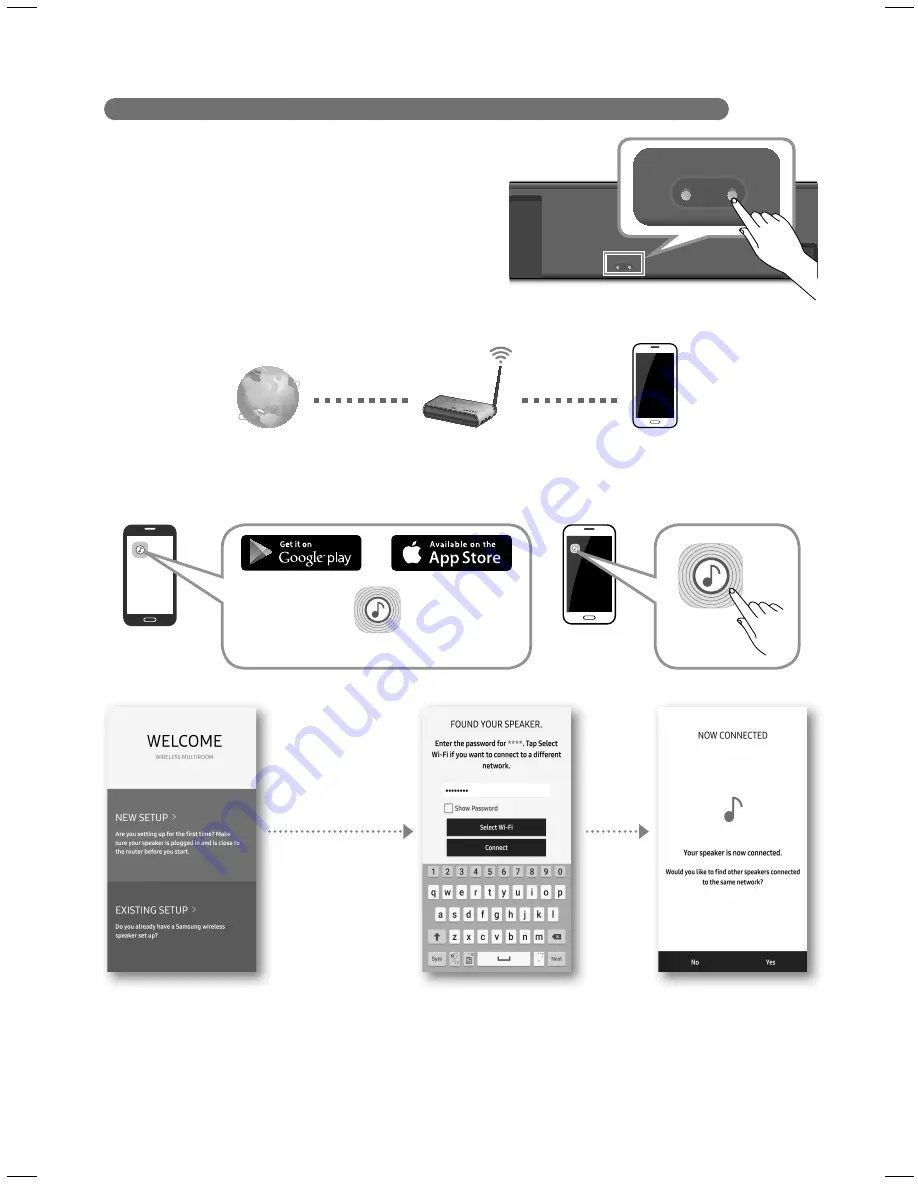
· 9 · Български
Метод 2. Свързване към безжична мрежа
Инсталиране на приложението Samsung Multiroom и безжично свързване
За да инсталирате приложението Samsung Multiroom за
първи път, следвайте показаните по-долу стъпки.
1.
Натиснете и задръжте бутона
SPK ADD
в долната част
на Soundbar за повече от 1 секунда.
• Прозвучава уведомителен звуков сигнал и
съобщението „
ADD SPEAKER
“ се показва на
основното устройство на Soundbar.
По-късно се показва съобщението „
WIFI READY
“,
когато се активира режим готовност за свързване.
2.
Свържете своето смарт устройство (смартфон, таблет
и т.н.) към вашия безжичен рутер.
Samsung
Multiroom
Интернет
Безжичен рутер
Смарт устройство
3.
Инсталирайте приложението
Samsung Multiroom
на вашето смарт устройство (смартфон, таблет и т.н.).
4.
Стартирайте приложението
Samsung Multiroom
.
Android
iOS
Приложение Samsung Multiroom
Samsung
Multiroom
5.
Завършете първоначалните настройки, като следвате инструкциите на екрана на приложението.
Завършете
настройките, като
следвате инструкциите
на екрана на
приложението
Samsung Multiroom.
Начален екран
Въвеждане на паролата
за безжичния рутер
Свързването към
високоговорител е завършено
c
Трябва да въведете паролата на вашия безжичен рутер, за да се свържете своя Soundbar към безжична
мрежа чрез приложението Samsung Multiroom.
c
Ако вашият рутер няма определена парола, първоначалните настройки се завършват, без да бъде
поискано да въведете парола.
Wi-Fi SETUP
SPK ADD
AUX IN
DIGITAL AUDIO IN
(OPTICAL)
HDMI OUT
(TV-ARC)
HDMI IN 1
HDMI IN 2
DC 19V
SERVICE
Wi-Fi SETUP
SPK ADD
Отдолу на Soundbar
















































